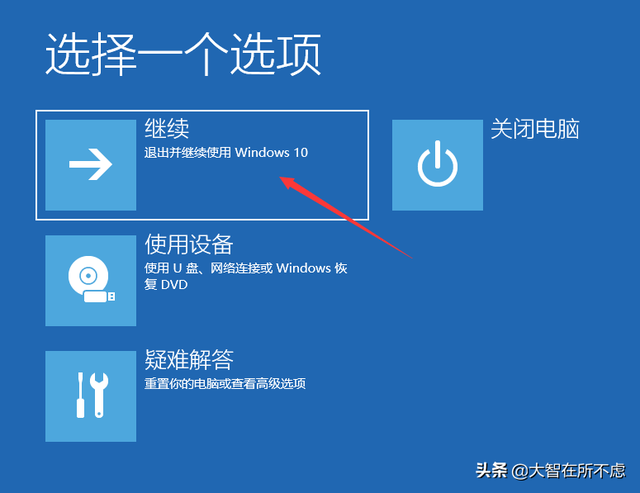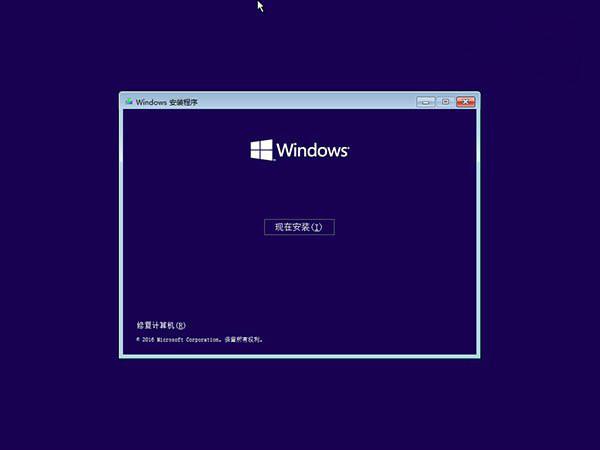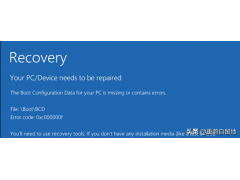当windows当已知或未知的错误发生时,系统文件可能会被损坏、丢失,甚至被某个软件或病毒恶意损坏,找不到有针对性的解决方案。这四个命令可以说是万金油。
当您能够正常登录系统或进入安全模式时
1. 点击任务栏上的右键Windows图标,选择【Microsoft Powershell(管理员)Win X,再次按下弹出)菜单A)
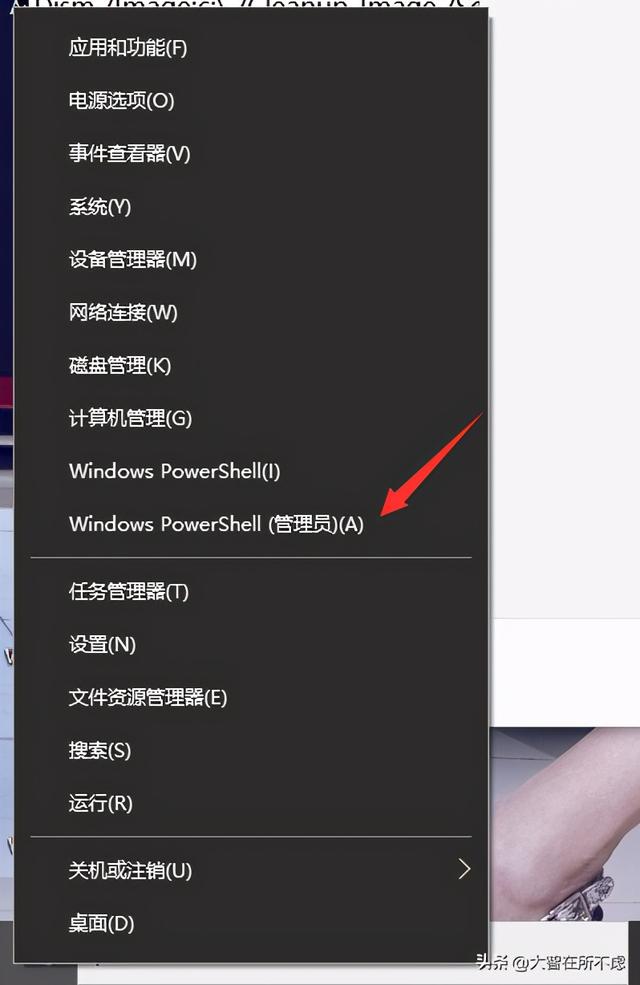
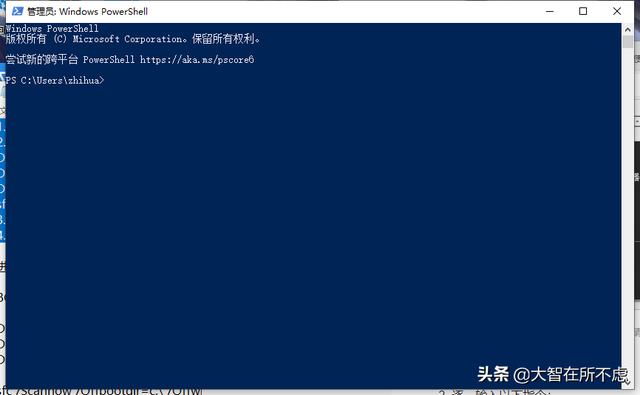
2. 在Powershell窗口逐一输入以下指令:
Dism /Online /Cleanup-Image /CheckHealth,按回车
Dism /Online /Cleanup-Image /ScanHealth,按回车
Dism /Online /Cleanup-Image /RestoreHealth,按回车
sfc /scannow,按回车
3. 完成后重启计算机
4. 若出现有些文件无法修复的回报,重复步骤1-3次

视频观看链接
当您可以进入修复模式或通过修复模式windows安装光盘启动修复模式
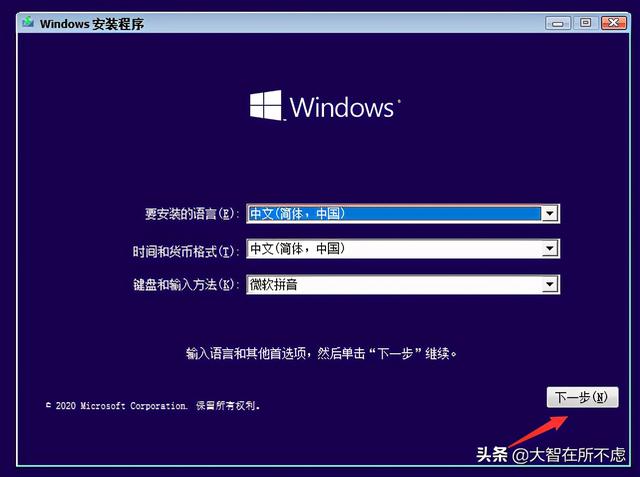
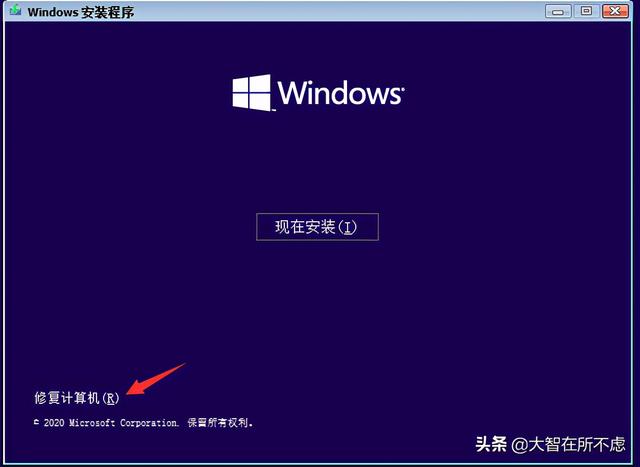
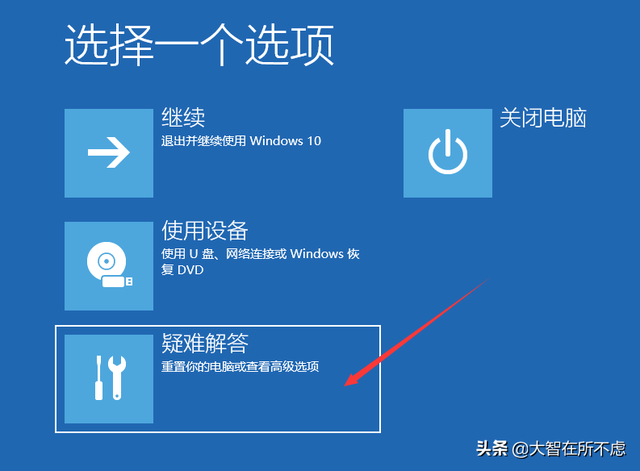
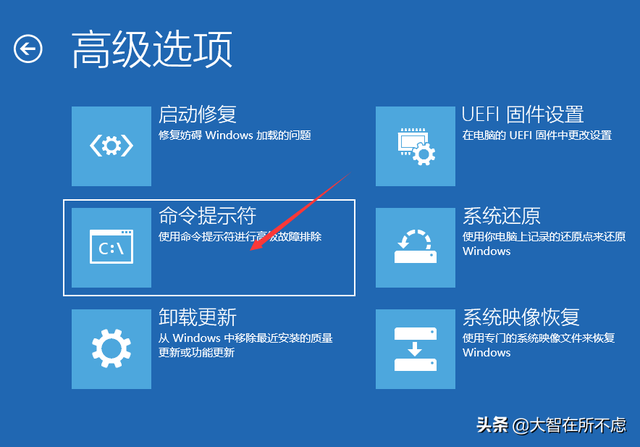
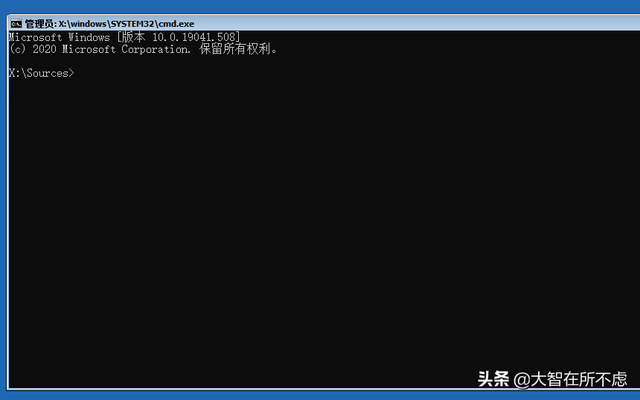
1.输入BCDEDIT回车,检查需要修复的系统路径
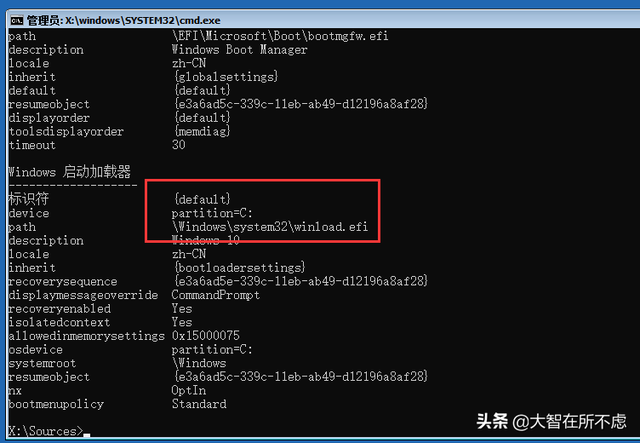
需要修复的路径是C:\\
2. 逐一输入以下指令:
Dism /Image:c:\\ /Cleanup-Image /ScanHealth
Dism /Image:c:\\ /Cleanup-Image /CheckHealth
Dism /Image:c:\\ /Cleanup-Image /RestoreHealth
sfc /Scannow /Offbootdir=c:\\ /Offwindir=c:\\windows
3.完成后关闭cmd窗口,弹出选择继续